Pour une expérience de jeu immersive et enrichissante, un seul moniteur ne suffit plus pour de nombreux joueurs. Bien qu’une configuration à deux moniteurs offre une plus grande surface d’écran, un meilleur multitâche et un champ de vision plus large, elle est populaire parmi les joueurs. La configuration peut sembler être une entreprise difficile en raison de la compatibilité, de la gestion des câbles et d’autres variables, en particulier pour les nouveaux joueurs.
Tirer le meilleur parti de votre expérience de jeu : un guide du débutant pour la configuration de deux moniteurs
Avant de commencer, assurez-vous que votre GPU prend en charge plusieurs sorties ; ils doivent également avoir la même taille, la même résolution et le même taux de rafraîchissement pour minimiser les problèmes de mise à l’échelle ou de performances pendant le jeu.
Vous pouvez configurer votre disposition à double affichage de différentes manières, en fonction de vos préférences personnelles et de l’utilisation prévue. Vous pouvez les avoir côte à côte pour élargir votre champ de vision pour une expérience de jeu immersive, mais ceux-ci sont généralement utilisés pour garder un œil sur d’autres logiciels comme Discord, OBS et Spotify pendant le jeu.
Étape 1 : Choisissez les bons moniteurs
Il existe de nombreux moniteurs sur le marché, mais celui que vous choisirez sera déterminé par votre configuration et votre utilisation. Si vous avez l’intention d’utiliser votre disposition à double affichage pour le multitâche pendant le jeu, vous pouvez choisir entre plusieurs résolutions et mélanger un moniteur plat et incurvé. Mais, pour des raisons de jeu pures, vous aurez besoin de deux moniteurs avec la même taille, la même résolution et le même taux de rafraîchissement.
Vérifiez les connecteurs sur vos moniteurs et votre GPU pour les connecter directement ; sinon, un adaptateur sera nécessaire.
Étape 2 : configurer les écrans
Il est temps de configurer vos écrans maintenant qu’ils ont été montés. C’est aussi simple que de connecter votre moniteur et votre GPU via un câble HDMI ou Display. Ensuite, vous devez apporter quelques modifications à vos « Paramètres d’affichage ».
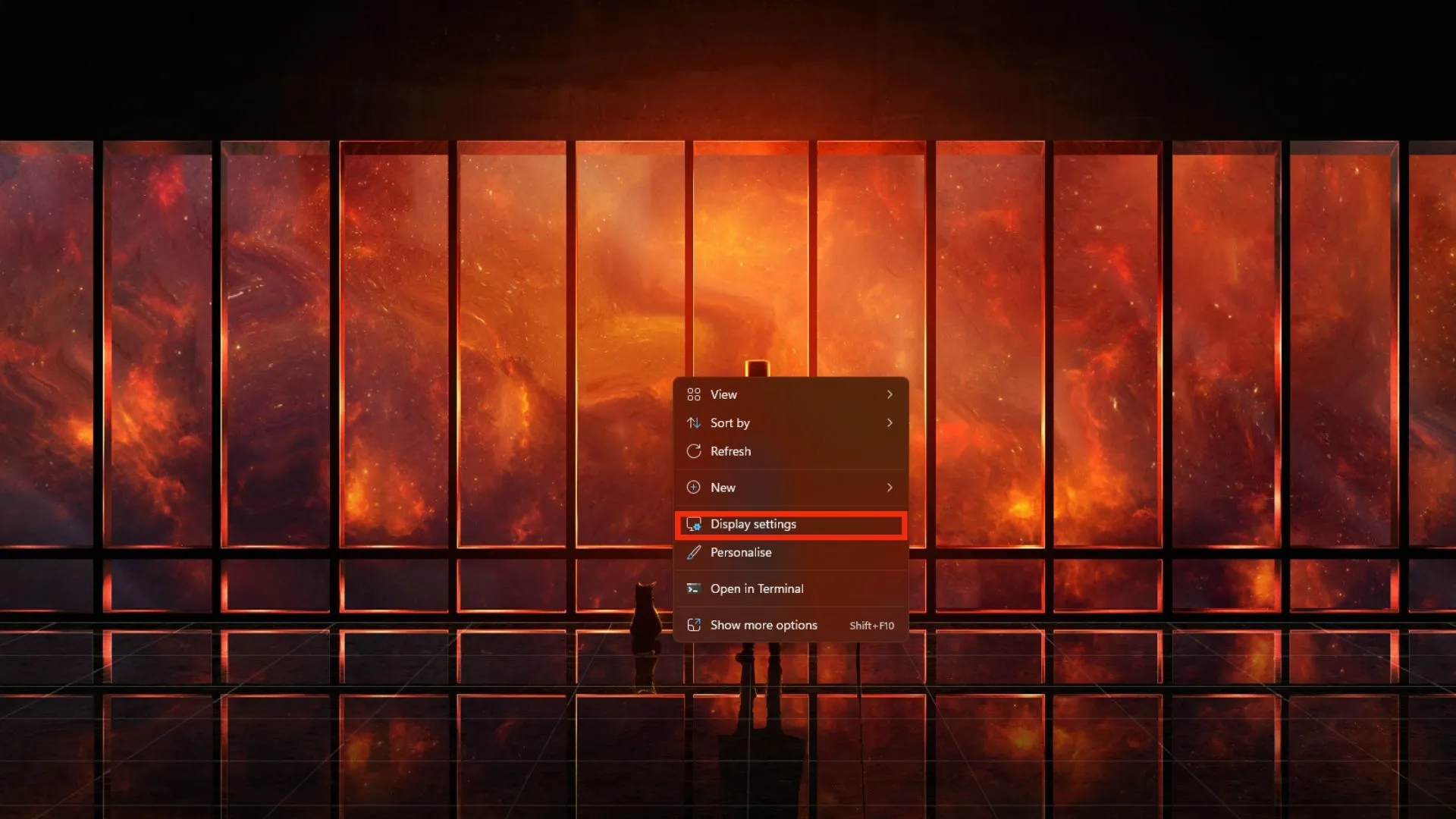
Pour commencer, faites un clic droit sur votre bureau et choisissez « Paramètres d’affichage ». Une boîte de dialogue affichant vos affichages sous la forme 1 et 2 apparaîtra ; en cliquant dessus, vous pouvez sélectionner vos affichages principal et secondaire.
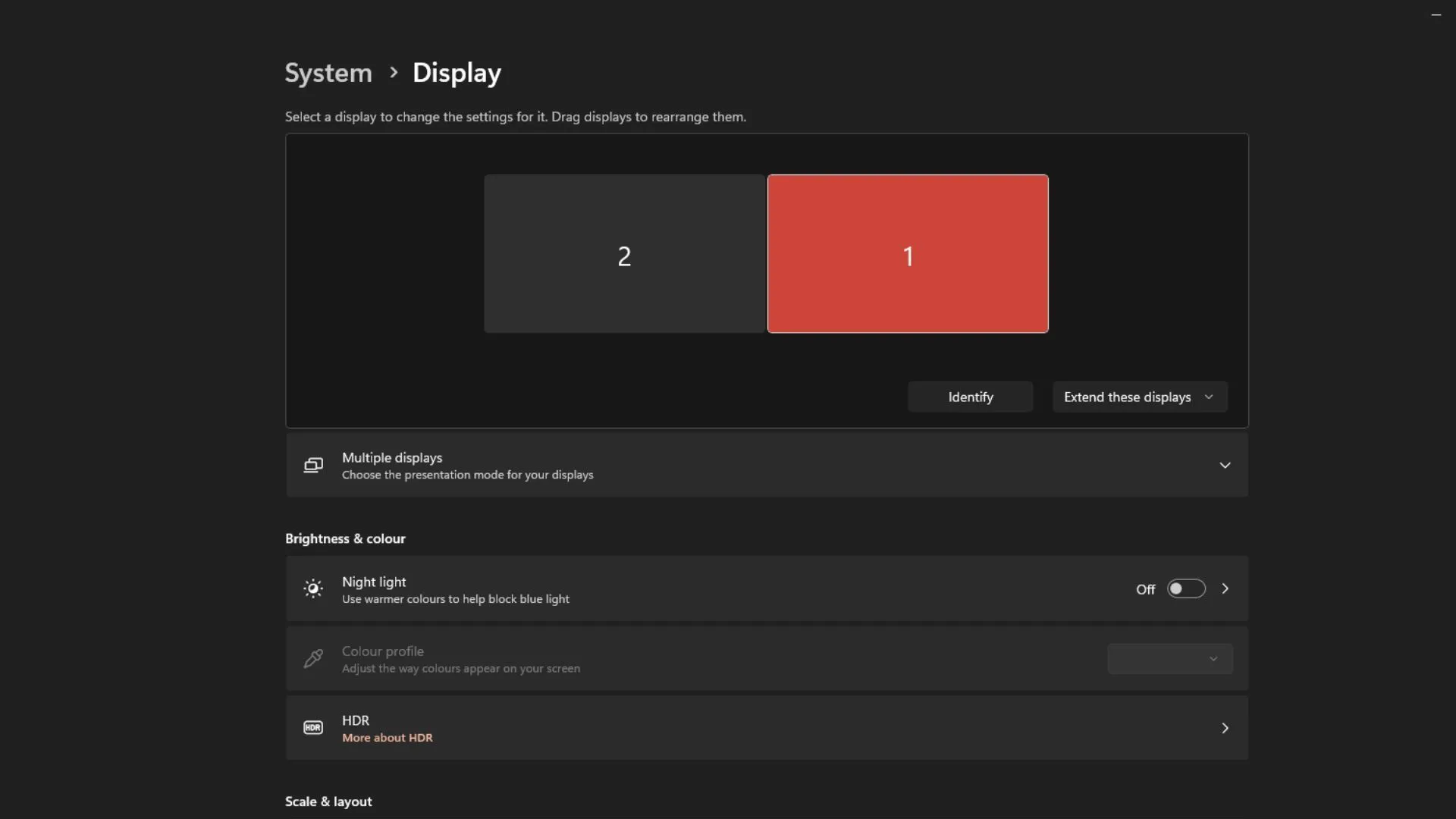
Étape 3 : Configurer le style d’affichage
Après avoir configuré vos affichages principal et secondaire, vous pouvez modifier le style d’affichage à partir du menu déroulant. Sélectionnez « Développer ces écrans » dans le menu déroulant si vous souhaitez effectuer plusieurs tâches pendant le jeu.
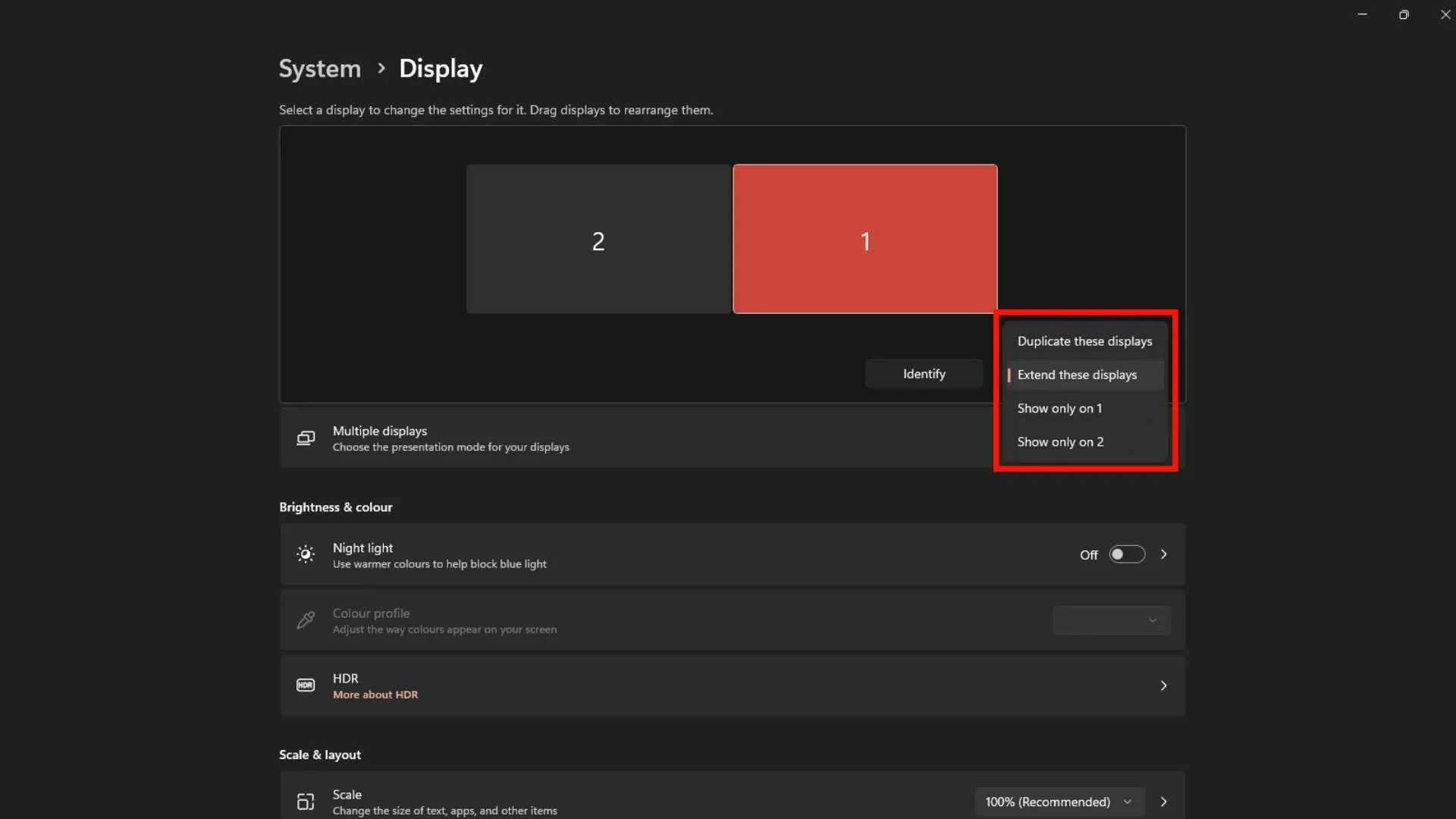
Enfin, une configuration à double affichage peut apporter de nombreux avantages, tels qu’un champ de vision plus large et une capacité multitâche améliorée. Vous pouvez configurer votre système sans effort et faire passer votre expérience de jeu au niveau supérieur avec le matériel, les logiciels et les paramètres appropriés.




Laisser un commentaire